Volt egy összeomlása az Adobe Flash plugint - hogyan lehet megelőzni a megjelenése újra ezt az üzenetet, a döntés

Ha a Flash plug-in továbbra is csökken, frissíteni a legújabb Flash képes megoldani ezt a problémát a legtöbb felhasználó számára. Ez a cikk leírja, hogyan kell frissíteni a Flash és más lehetséges megoldásokat.
tartalomjegyzék
A legújabb verzió a Flash plugin kellene jobban teljesítenek, és kevésbé valószínű, hogy esni. Annak ellenőrzésére, hogy a Flash plug-in naprakész, keresse fel a tesztoldal Adobe-tól. Ha azt mondja, hogy van a Flash Veria elavult, telepítse a legújabb verzióját manuálisan az alábbi lépéseket.
- Tovább a letöltési oldalon a Flash Player az Adobe és töltse le a Flash telepítő fájlt.
Vigyázat: Adobe letöltési weboldal tartalmazhat opcionális telepítőprogramjai jelölőnégyzetet (például a Google Chrome vagy a McAfee Security Scan), az alapértelmezett. Ha nem egyértelmű a négyzetet betöltés előtt, akkor a program telepítésre kerül, amikor elkezdi a Flash telepítőt.
Megjegyzés: Ha bármilyen probléma van a telepítő programot az oldalról Flash letöltése Adobe, akkor használja ezt a linket a Flash Player telepítő letöltéséhez az önálló Flash Player telepítő program közvetlenül.
- Tovább a letöltési oldalon a Flash Player az Adobe és töltse le a Flash telepítő fájlt.
- Kattintson a menü gombot, majd kattintson a Kilépés gombra.
- Nyisd meg a letöltött fájlt (pl. Install_flash_player_osx_intel.dmg).
- A Finder nyissa meg az Install Adobe Flash Player.app. indítsa el a telepítő, majd kövesse az utasításokat.
- Tovább a letöltési oldalon a Flash Player az Adobe.
- Amikor a program kéri, mentse a fájlt (pl. Install_flash_player_ „változat” _linux. „Processzor” tar.gz).
- Kattintson a menü gombot, majd kattintson a Kilépés gombra.
- Nyiss egy terminál ablakot (Gnome, nyissa meg az Alkalmazások menüt. Válassza a Normál., És akkor válassza Terminal).
- A Terminal ablakban keresse meg a könyvtárat, ahová menteni a letöltött fájlt (pl. Cd / home / user / Letöltések).
- Kivonat a fájlt a letöltött libflashplayer .so fájlt a következő paranccsal tar -zxvf install_flash_player_ „változat” _linux. „Processzor” tar.gz.
- Használata rendszergazdai jogosultságokkal. másolja a kibontott fájlt, libflashplayer .so. plugins könyvtárban a könyvtár, amelyben a telepített Firefox. Például, ha a Firefox telepítve van a / usr / lib / mozilla. adja ki a parancsot sudo cp libflashplayer .so / usr / lib / mozilla / plugins, majd írja be a jelszót a rendszergazda amikor a rendszer kéri.
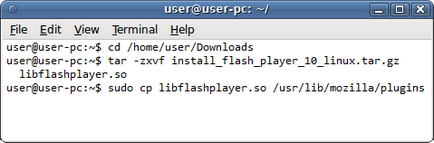
Sok a probléma a Flash is megoldódik, ha kikapcsolod a hardveres gyorsítást a Flash Player-beállítások (további információkért tekintse meg a súgó oldalt, Flash Player - a megjelenítési beállításokat az Adobe weboldalán). A hardveres gyorsítás kikapcsolásához Flash:
- Ugrás erre az oldalra Segítség Adobe Flash Player.
- Kattintson a jobb gombbal Tartsa lenyomva a Ctrl billentyűt. Kattintson. A logó Flash Player ezen az oldalon, majd kattintson a Beállítások a helyi menüben. A kijelző visszatér a beállítások Adobe Flash Player.
- Az ikonra kattintva az alján az ablak bal beállítások Adobe Flash Player, hogy nyissa meg a kijelzőn.
- Szüntesse Hardveres gyorsítás engedélyezése.
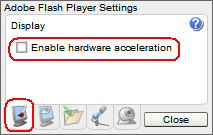
Védett Adobe Flash Mode okozhat fagyást vagy csepp a dugó egyes felhasználók számára. A kikapcsolásához kövesse az alábbi utasításokat:
Figyelmeztetés: A védett mód egy biztonsági funkció az Adobe Flash, amely alapértelmezés szerint engedélyezve van. Letiltása védett módban vaku vezet a leállás a biztonsági rendszer.
Kattintson a menü gombot, és válassza ki a kiegészítő. Tab menedzsment kiegészítésekkel kell nyitni.
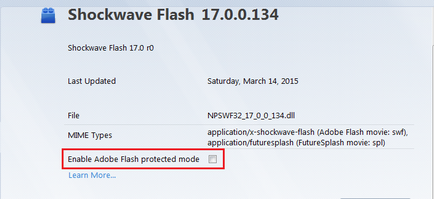
Megjegyzés: További információért olvassa el a cikket Védett mód Adobe Flash Firefoxban.
- Flash plugin eshet miatt bővítmények, témák és a hardveres gyorsítást a Firefox. Annak ellenőrzésére, hogy az egyikük okozza a problémát, menjen végig a lépéseket a cikket a hibaelhárítás problémák bővítmények, témák és a hardveres gyorsítást közös problémák megoldása a Firefox.
- Ha további segítségre van Flash-problémákra a Flash-plugin - fenntartása naprakész, és a problémamegoldás.
Kap támogatást a más platformokon: Állítsa ezt a cikket